在通过电子邮件进行交谈时,加密始终是重中之重。您可以在 Microsoft Outlook 中加密电子邮件,而不是依赖第三方应用程序来为电子邮件提供安全性。是的,您可以直接从MS Outlook发送加密的电子邮件。我们创建了本指南,您可以在其中直接在电子邮件客户端中加密您的电子邮件。
如何在 Microsoft Outlook 中加密电子邮件
有多种方法可以做到这一点。您可以将 Microsoft Outlook 配置为发送加密的所有电子邮件,也可以加密特定电子邮件。
加密单个邮件
仅当您拥有 Microsoft 365 Office 许可证时,这才有可能。无需使用任何第三方应用程序/许可证文件。
步骤1 –为此,请首先启动 MS Outlook 应用程序。
步骤2 –转到“主页”选项卡,然后选择打开“新邮件”。
步骤3 –当电子邮件打开时,转到“选项”选项卡。
步骤4 –点击该🔒标志。在“设置对此项目的权限”框中,选择“加密”操作以加密电子邮件。
这是在 Microsoft Outlook 中加密特定电子邮件的完美方法。
加密您发送的所有电子邮件
您可以选择加密经典 Microsoft Outlook 中的所有电子邮件。
步骤1 –回到Microsoft Outlook。
步骤2 –接下来,将“新 Outlook”切换为关闭模式。
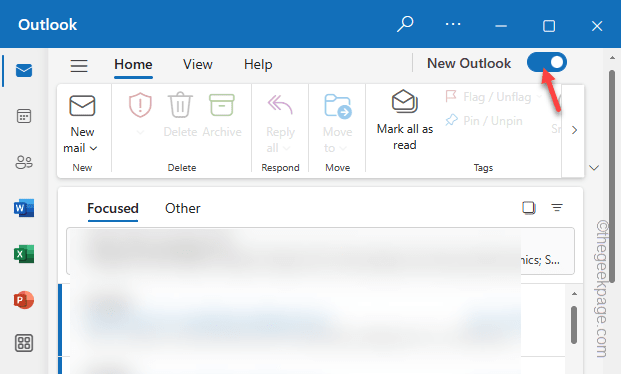
步骤3 –在此之后,单击“跳过反馈”以返回到Outlook的经典版本。
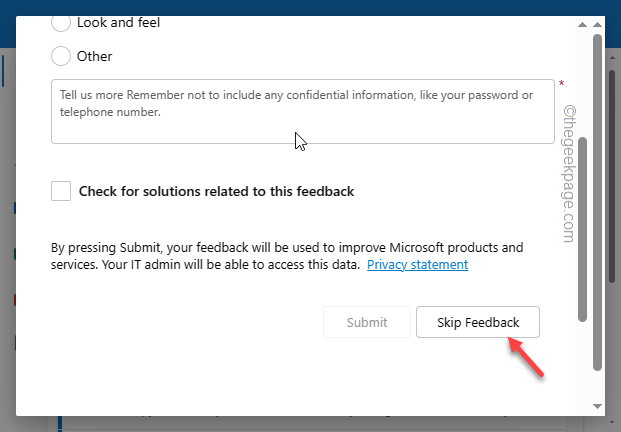
步骤4 –接下来,点击“文件”按钮,然后单击以打开“选项”菜单。
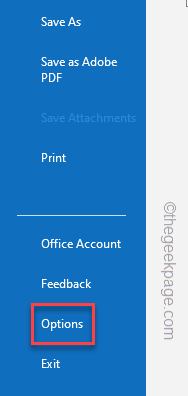
步骤5 –在那里,您可以打开“信任中心”选项卡。
步骤 6 –接下来,单击以访问“信任中心设置”以将其打开。
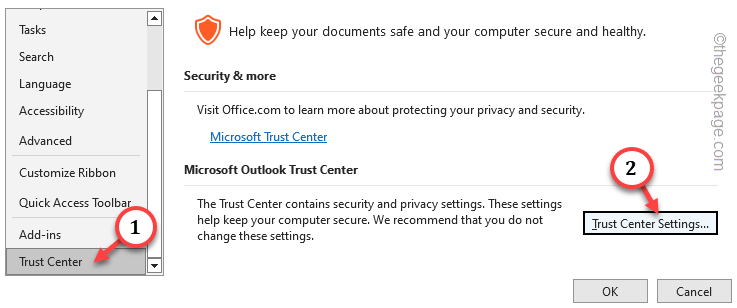
步骤 7 –点击以从左侧选项卡访问“电子邮件安全”设置。
步骤8 –在“加密”选项卡部分,勾选“加密传出邮件的内容和附件”框。
步骤 9 –要保存这些更改,请点击“确定”。

步骤 10 –返回到Outlook主页,单击“确定”以应用并保存这些更改。
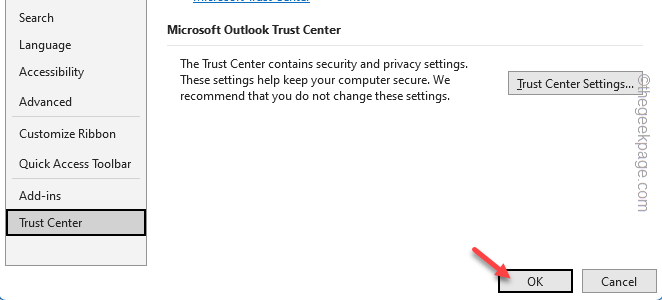
您从MS Outlook进一步发送的所有电子邮件都将自动加密。
这样,您可以在MS Outlook中加密电子邮件。